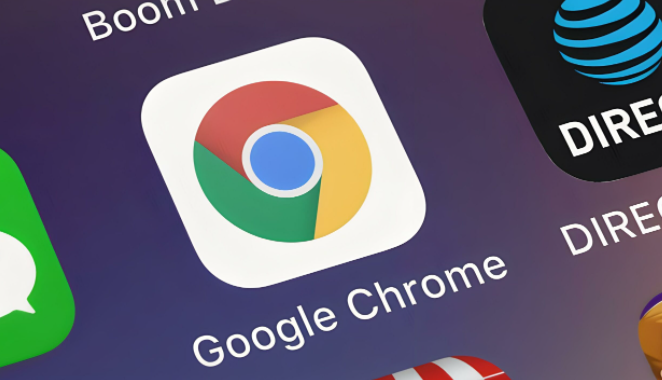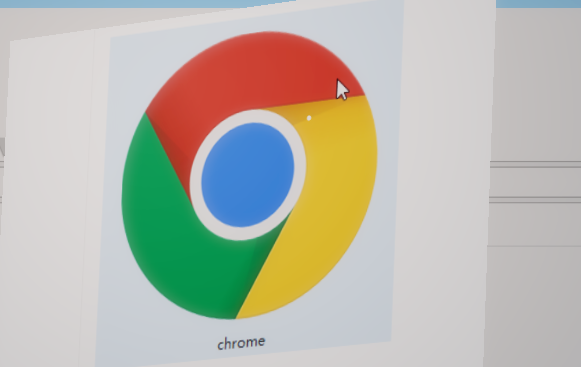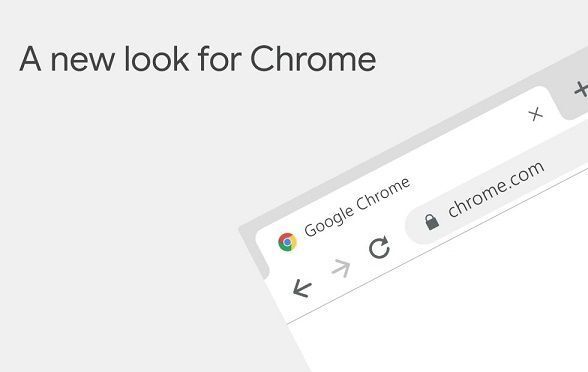1. 检查网络连接:确保设备已连接到互联网,并且网络稳定。可尝试打开其他网页或应用程序,确认网络是否正常。若网络有问题,修复后再尝试启动谷歌浏览器。
2. 关闭安全软件:部分杀毒软件或防火墙可能会阻止Chrome浏览器下载或安装扩展程序。可暂时关闭这些安全软件,然后再次尝试下载和安装扩展程序。完成安装后,记得重新开启安全软件。
3. 调整浏览器设置:在Chrome浏览器中,点击右上角的三个点(菜单按钮),选择“设置”。在“隐私与安全”部分,点击“安全性”,找到“下载前询问每个文件的保存位置”选项,将其关闭。这样可以避免在下载扩展程序时因保存位置询问而中断下载。
4. 使用组策略编辑器添加扩展白名单:按`Win+R`组合键打开运行对话框,输入`gpedit.msc`命令并回车,打开本地组策略编辑器。依次展开“计算机配置”-“管理模板”-“Google”-“Chrome”,在右侧找到“允许安装特定扩展程序”并双击打开。点击“启用”按钮,然后点击“浏览”按钮,定位到要安装的扩展程序的`.crx`文件,将其添加到白名单中。完成后重启Chrome浏览器,再尝试安装该扩展程序。
5. 手动安装扩展程序:将下载的扩展程序文件(通常是`.crx`格式)的后缀名改为`.zip`,然后解压到一个文件夹中。接着在Chrome浏览器中点击右上角的三个点(菜单按钮),选择“更多工具”,再点击“扩展程序”。在扩展程序页面中,点击左上角的“加载已解压的扩展程序”按钮,选择刚才解压的文件夹,即可完成安装。
6. 重置Chrome浏览器设置:如果上述方法都无法解决问题,可以尝试重置Chrome浏览器的设置。在Chrome浏览器中,点击右上角的三个点(菜单按钮),选择“设置”。在页面底部,点击“高级”选项,展开更多设置。然后点击“重置和清理”部分的“将设置重置为原始默认设置”按钮,确认重置。重置后,再尝试下载和安装扩展程序。